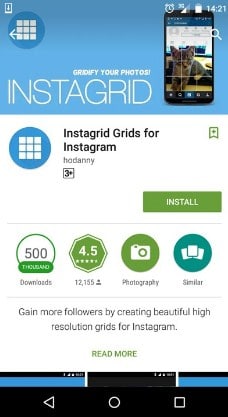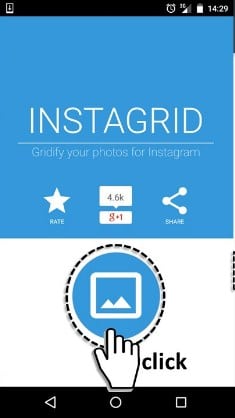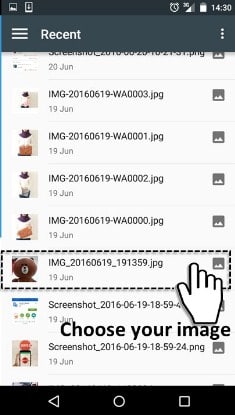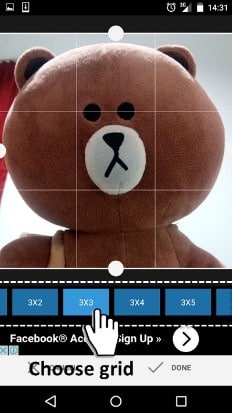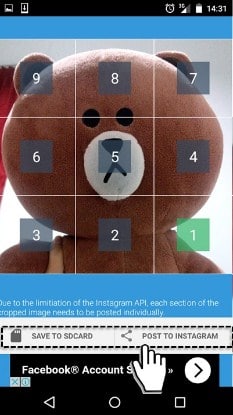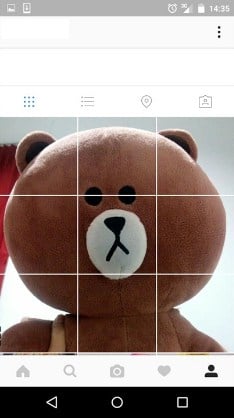Cara Membuat Puzzle Foto, Membuat Instagram Grid Di Instagram Dengan Mudah dan Kekinian– Anda pengguna instagram pasti pernah melihat satu foto yang diunggah ke instagram namun dalam beberapa bagian membentuk seperti puzzle. Mungkin kalian bertanya bagaimana cara membuat foto menjadi beberapa bagian, tersambung dan rapi atau membuat puzzle foto tersebut. Ada banyak aplikasi yang bisa digunakan untuk membuat foto tersebut diantaranya Instagrids Grid for Instagram, Photoshop, PicSlit, InstaTiling, Instagram Grid Puzzle dan lain sebagainya. Nah kali ini kami akan memberikan tutorial cara membuat puzzle foto dengan teknik instagram grid menggunakan Instagrids Grid for Instagram dan photoshop agar kalian tidak ketinggalan dan tetap kekinian.
Cara membuat puzzle foto dengan Instagrids Grid for Instagram
- Pertama anda harus men-donwload dan meng-install terlebih dahulu aplikasi yang akan digunakan untuk membuat instagram grid yaitu Instagrids Grid for Instagram di ponsel anda.
- Jika sudah selanjutnya buka aplikasi Instagrids Grid for Instagram yang sudah anda download. Tab tombol Gallery yang ada ditengah.
- Kemudian pilih foto yang ingin anda potong.
- Akan muncul beberapa macam pilihan potongan diantaranya 3×1, 3×2, 3×3, 3×4, 3×5, 2×1, 2×2, 2×3. anda dapat mengatur sendiri bagian foto mana yang akan di potong. Setelah Oke, tekan Done.
- Selanjutnya akan terlihat urutan foto yang harus diupload untuk mendapatkan foto yang besar sempurna. Dibagian bawahnya akan ada 2 pilihan apakah anda akan menyimpannya di gallery atau upload langsung ke Instagram. Jika anda memilih upload maka anda harus memperhatikan urutan foto yang benar agar hasilnya sempurna.
- Foto yang anda upload satu per satu ke instagram sesuai urutan maka hasil upload-an anda akan seperti ini:
Cara membuat puzzle foto dengan Photoshop
- Karena format kotak Instagram itu 640X640PX. Jadi jika anda ingin membagi fotonya menjadi dua bagian, kalian membutuhkan setidaknya 1280X640PX.
- Masukkan foto yang akan anda edit tersambung atau menjadi beberapa bagian.
- Selanjutnya klik New, maka akan muncul tabel.
- Pada bagian Lebar isikan 1280 dan 640 untuk tingginya. Anda harus memeriksa format foto karena formatnya harus pixel.
- Maka anda akan masuk ke sebuah halaman putih dan disitulah anda akan mulai bekerja.
- Pada bagian pojok kanan bawah ada sebuah kolom ada tulisan Layer dan sebelahnya ada gembok, maka Klik gembok tersebut.
- Kemudian untuk mengukur foto klik menu View > Rulers. Tarik penggaris dengan klik kiri bersamaan dengan menekan tombol Shift di keyboard.
- Kembali ke foto yang akan anda diedit. Jangan lupa, gembok pada foto anda klik dulu.
- Drag foto anda ke arah mana pun. Nanti otomatis akan diletakkan pada tabel putih tadi.
- Jika foto tersebut kebesaran, maka kecilkan apabila anda menggunakan Windows maka tekan CTRL+T dan apabila anda menggunakan Mac maka tekan CMD+T.
- Jangan lupa klik tombol shift agar foto anda tetap proporsional.
- Jika sudah pas, cari icon “Slice Tool” yang ada di icon Crop.
- Potong foto sesuai dengan penggaris tadi.
- Selanjutnya, cari di menu file, Save for web. Lalu anda edit di situ dan Save dengan format JPEG.
- Pindahkan ke Ponsel anda lalu anda langsung dapat mengunggah foto tersebut.
Demikian informasi tentang”2 Cara Membuat Puzzle Foto Di Instagram Dengan Mudah“semoga bermanfaat.